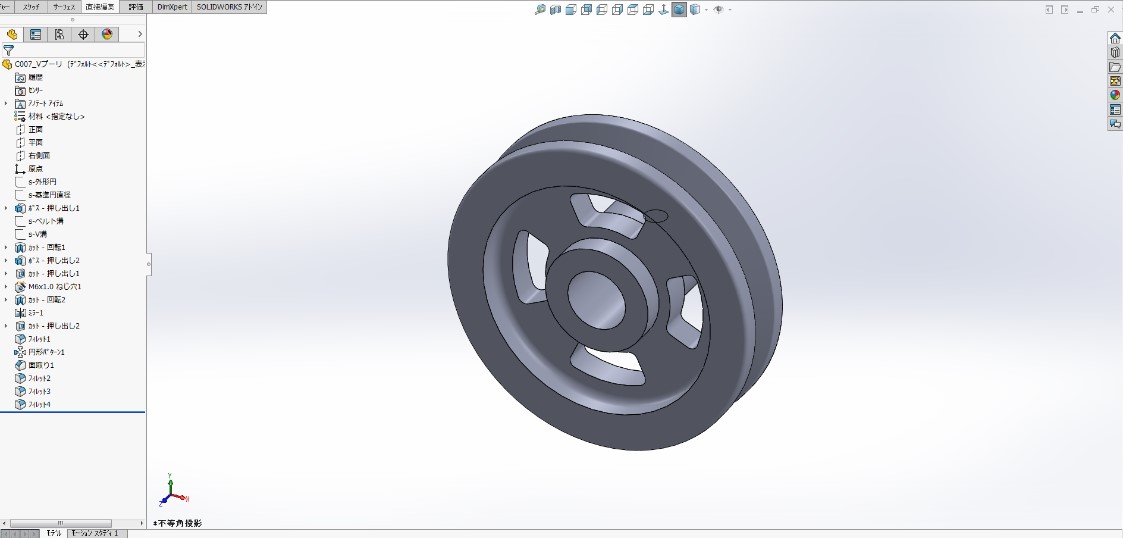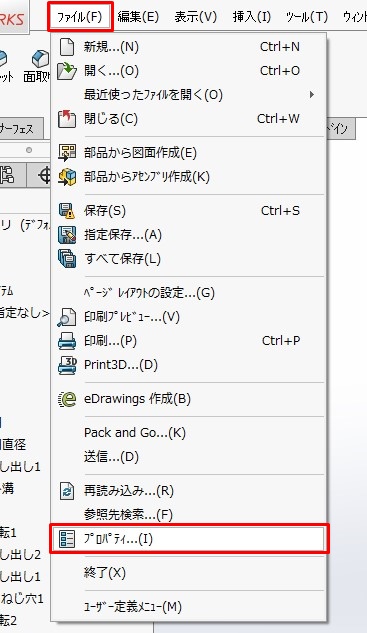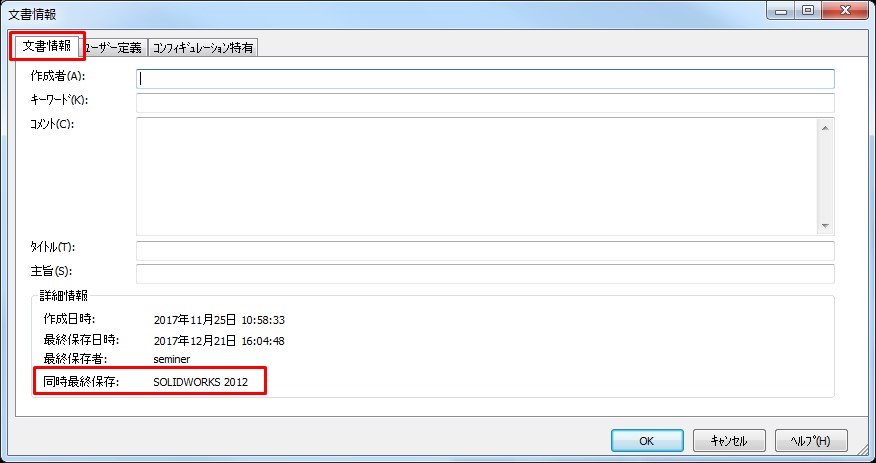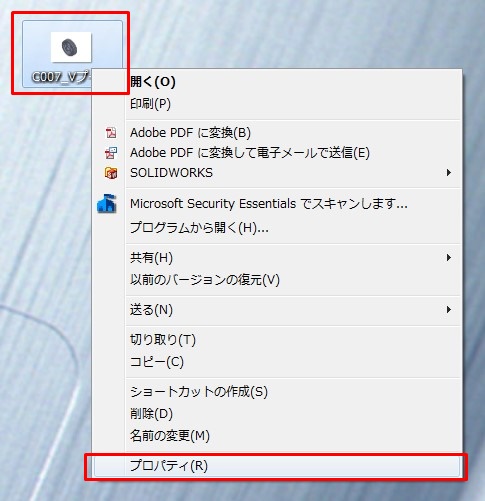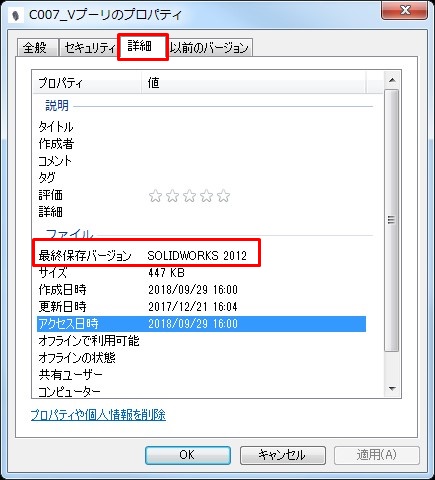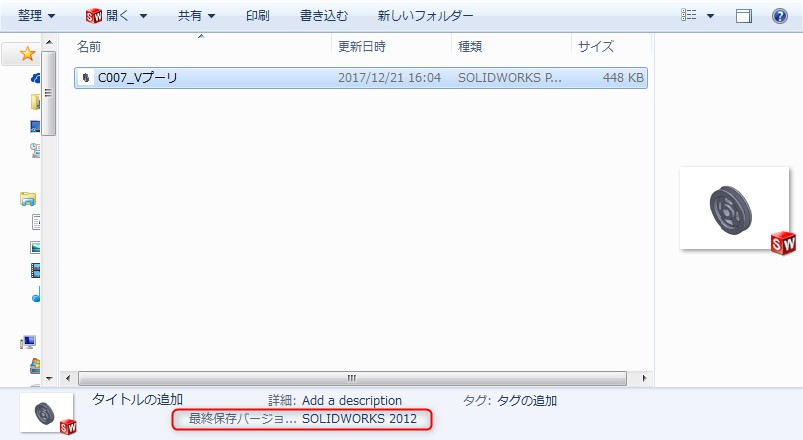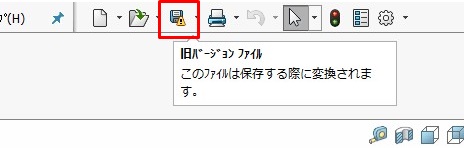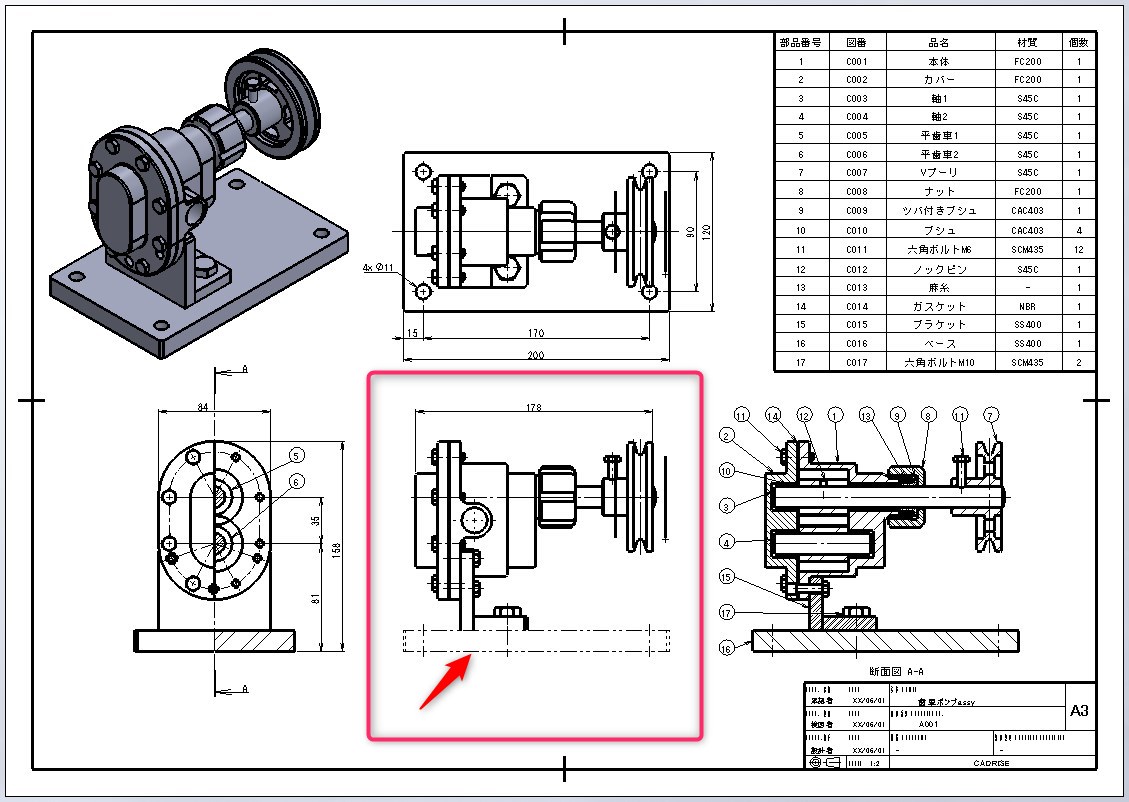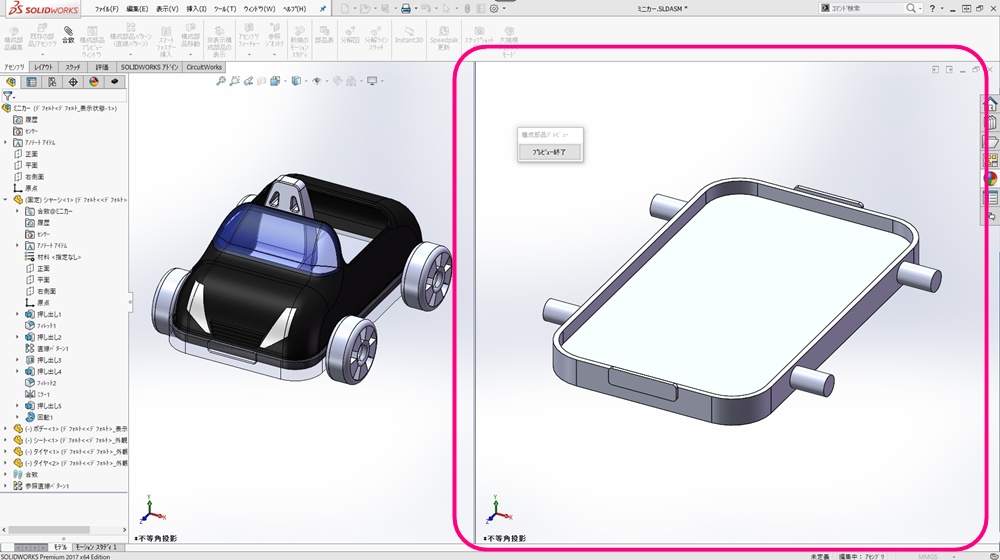SOLIDWORKSには、下位互換がありません。
したがって、上位バージョンで作成されたファイルは、
下位バージョンでは開くことができません。
具体的にいうと・・・
同じSOLIDWORKSデータでも、
SOLIDWORKS2019で作成したモデルデータは、
SOLIDWORKS2017では通常、開くことが出来ない ということです。
データのバージョンは非常に重要ですよね。
みなさんは過去に設計した部品モデルの
作成バージョンがわからなくて困ったことはありませんか?
今回は、そんなときに有効な方法をいくつかご紹介します。
【部品ドキュメントを開いている場合】の確認方法
<メニューバー>「ファイル」から「プロパティ」をクリックします。
「文書情報」のダイアログボックスが現れます。
タブを「文書情報」に切り替えると、
ドキュメントの詳細な情報が表示されます。
同時最終保存の項目を確認しましょう。
「SOLIDWORKS 2012」と表示されています。
これが、最終保存したファイルのバージョンです。
【ドキュメントを開いていない状態】での確認方法
エクスプローラー上で、ファイルを右クリックします。
メニューから「プロパティ」をクリックします。
「プロパティ」のダイアログボックスが現れます。
タブを「詳細」に切り替えると、
最終保存したファイルのバージョンを確認することができます。
その他にも、使用OSによる方法ではありますが、
フォルダにドキュメントが入っているのであれば、
フォルダの下にも表示されています。
余談ですが、
ドキュメントを開いた際に、
開いているデータがご使用のSOLIDWORKSより
古いバージョンで作成されている場合には、
メニューツールバーの「保存」コマンドに
“警告マーク“ と“旧バージョンファイル”というプロンプトが現れます。
このまま上書き保存をすると、
使用中のバージョン2017のデータとして
保存されてしまうのでご注意ください。
最終保存したバージョンの確認方法をご存知ない方も多いと伺いました。
試してみてくださいね。